Terjemah – Pada kesempatan ini penulis akan membagikan satu artikel yang membahas bagaimana menerjemahkan website, google chrome dan lain sebagainya. Untuk pembahasan terlengkapnya dapat sobat simak dibawah ini.

Menerjemahkan halaman di Chrome
Saat sobat membuka halaman yang tertulis dalam bahasa yang tidak dapat dipahami, sobat dapat menggunakan Chrome sebagai alat yang digunakan untuk menerjemahkannya. Adapun langkahnya sebagai berikut.
- Di komputer, buka Chrome.
- Buka halaman yang ada tulisan dalam bahasa lain.
- Di bagian atas, sobat klik Terjemahkan.
- Chrome akan secara otomatis menerjemahkan halaman untuk sekali saja.
Translate otomatis di android
- Pertama, tentunya sobat harus masuk website berbahasa asing yang mungkin sering sobat kunjungi.
- Kemudian sobat pilih menu dari pengaturan atau titik tiga yang berada di pojok kanan atas.
- Setelah itu sobat pilih menu “Translate..”. Kemudian akan otomatis muncul tampilan translate.
- Sobat juga dapat mengatur pilihan bahasa dengan cara menekan titik tiga yang ada.
- Akan muncul pilihan dengan ratusan bahasa. Sebagai contoh sobat dapat pilih bahasa Indoenesia maka website itu akan berubah menjadi bahasa Indonesia.
Google Translate Website Translator.
Berikut langkah yang dapat dilakukan oleh sobat.
Klik tombol Tambahkan ke dalam situs web sobat sekarang, akan diarahkan dengan ke 3 step penyiapan penerapan website dengan translator ini.
Step 1: Masukkan alamat domain / URL situs web yang ingin sobat terapkan Google Website Translator, pilih bahasa yang utama dari situs web tersebut lalu dari menu tarik-turun yang telah disediakan kemudian klik tombol yang berikutnya untuk dapat melanjutkan ke step 2.
Step 2: Pilih bahasa yang ingin sobat gunakan untuk terjemahan, pilih Seluruh bahasa atau Bahasa tertentu saja yang dibutuhkan. Pilih Mode tampilan atas 3 pilihan yang ada yaitu ada tampilan Vertical, Horizontal dan ada tampilan tarik turun. Tentukan bagian mana yang ingindinyalakan dan bagian mana yang akan dimatikan
Setelah selesai, sobat klik tombol yang akan didapatkan Kode untuk dapat melanjutkan ke step 3.
Step 3: Salin seluruh kode yang telah disediakan serta paste pada situs web yang telah sobat daftarkan, letakkan sesuai dengan keinginan dimana sobat ingin menampilkannya.
Setelah kode berhasil ditempelkan, tombol dari terjemahan akan muncul dan seluruh pengunjung dapat merubah berbagai bahasa ke dalam bahasa yang mereka pahami dengan cara sobat mengklik tombol ini dan dengan memilih bahasa. Secara otomatis maka akan diterjemahkan oleh bagian Google.
Pastikan menyimpan dari tombol terjemahan ini ditempat mudah terlihat supaya pengunjung dapat dengan mudah serta cepat menerjemahkan situs yang tidak perlu repot-repot lagi mencari tombolnya. Lebih bagus lagi jika diberi petunjuk untuk bagaimana menerjemahkan situs tersebut kepada para pengunjung.
Cara memasang atau membuat mesin penerjemah di opera mini menggunakan google translate ke dalam bahasa indonesia
- Masuk ke dalam situs google translateuntuk dapat menggunakan opera mini 7, nextatau mobile lalu tentukan bahasa yang akan dilakukan penerjemahan menjadi Auto detect (deteksi bahasa) serta tujuan bahasa yang terjemahannya menjadi ke bahasa indonesia.
- Arahkan suatu kursor ke kotak teks (search box) lalu tekan tombol pilih tahan sedikit lama atau sobat tekan angka 1 pada ponsel dengan qwerty keypad, hingga akan muncul tulisan “add search engine” lalu klik.
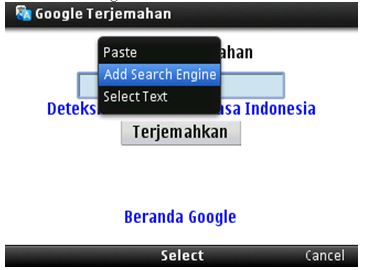
- Selanjutnya beri juduk, contoh “google terjemah” kemudian sobat klik add, selesai.
Maka untuk membaca tulisan bahasa inggris dalam bahasa indonesia langkah sederhana berikut ini :
- Pertama aktifkan mesin penerjemah yang telah dibuat di opera mini pada status default (Tekan #2 dan gulir bawah untuk dapat melihat daftar mesin dari pencari opera). Status mesin pencari yang telah aktif / default ditandai dengan adanya bulatan hijau+tanda centang yang ada ditengahnya.
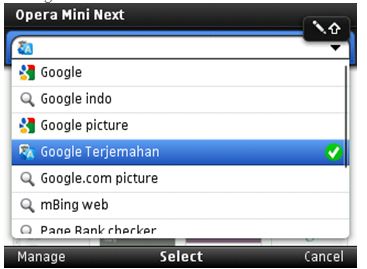
- Setelah aktif lalu kemudian kembali lagi pada halaman web tadi serta buka address bar (tombol pintas, tekan #1) maka akan segera terlihat URL halaman web yang dibuka.
- Selanjutnya gulir lagi navigasi ke bawah(scroll down) sehingga muncul URL web beralih ke media mode pencarian lalu sobat klik Go, lihat gambar
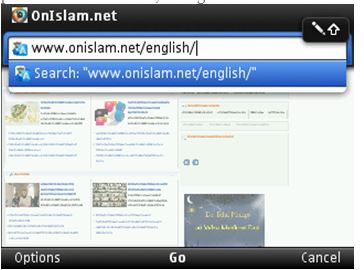
Jika dalam penerjemahan bahasa asing didapat terjemahan yang rancu dapat di perbaiki dengan melakukan langkah berikut ini.
- Pilih kata yang ingin sobat terjemahkan dengan cara menekan lama “tombol pilih” atau dengan cara tekan angka 1 pada qwerty keypad.
- Tentukan dari mana awal teks yang akan mulai ditranslate, klik startlalu kemudian sorot kata tersebut dan klik use untuk sobat mengakhiri.
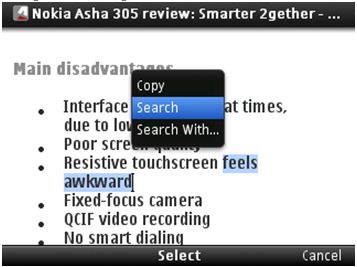
- Pilih “search” apabila mesin terjemah sudah dalam status yang aktif sebelumnya atau dengan pilih “search with” jika belum serta pilih google translate engine untuk dapat menerjemahkan.
- Dan berikut merupakan hasilnya
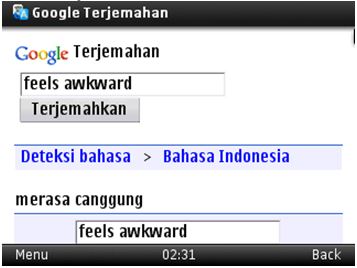
Demikianlah berbagai cara Menerjemahkan Halaman Web. Semoga artikel ini dapat memberikan bantuan dan manfaat bagi sobat semua. Sekian artikel ini sampai jumpa lagi dilain artikel.
Baca Juga :



